Sommaire
Top Sujets
Q : Comment puis-je transférer Windows 10 de mon ordinateur vers une clé USB ?
"Je ne suis pas un expert en informatique, alors soyez patients face à mes questions. Dernièrement, notre entreprise a mis à niveau tous les ordinateurs de Windows 7 à Windows 10, et j'aime vraiment le système d'exploitation Windows 10. Je me demande donc si je peux emporter le système d'exploitation Windows 10 chez moi et me servir du même système d'exploitation sur mon ordinateur portable."
Voulez-vous copier Windows 10 sur une clé USB à partir d'un PC ou d'un ordinateur portable ? Vous n'êtes pas le seul. De nos jours, le système d'exploitation Windows devient de plus en plus portable, ce qui signifie que vous pouvez non seulement installer Windows 10 à partir d'une clé USB, mais aussi transférer Windows 10 vers une clé USB. Lorsque qu'il s'agit de Windows OS, la majorité d'entre nous craint d'en apprendre davantage, pensant que c'est trop compliqué et dépasse nos capacités. En réalité, au lieu de choisir une méthode manuelle, vous pouvez facilement copier Windows 10 sur une clé USB avec le logiciel de clonage disque dur - EaseUS Disk Copy pour Windows 10/8/7/XP/Vista.
Comment copier Windows 10 sur une clé USB avec EaseUS Disk Copy ?
L'assistant de copie de disque d'EaseUS est très intuitif, et il a été développé dans le but de fournir à tous les utilisateurs de Windows une migration sans problème de leur système d'un disque dur à un autre. Pour copier Windows 10 de votre PC de bureau ou portable vers un disque USB, il vous suffit de vous préparer en deux étapes.
#1. Installez la version complète d'EaseUS Disk Copy sur votre ordinateur.
#2. Préparez une clé USB vide avec un espace de stockage suffisant pour contenir les fichiers système. Par exemple, si la partition du système d'exploitation est de 50 Go, votre clé USB doit être de 50 Go ou plus.
Commencez maintenant à copier Windows 10 sur USB avec ce petit guide :
Étape 1. Assurez-vous que votre clé USB a été correctement connectée à Windows 10. Lancez EaseUS Disk Copy.
Étape 2. Sous "Partition Mode", choisissez le lecteur système de Windows 10, généralement le lecteur C, comme disque source. Cliquez sur "Suivant".
Étape 3. Sélectionnez le lecteur USB que vous avez connecté comme lecteur de destination. Cliquez sur "Suivant".
Étape 4. Prévisualisez la disposition du disque et modifiez la disposition cible si nécessaire. Cliquez sur "Continuer" pour lancer le clonage du lecteur système Windows 10 sur le lecteur USB.
Cette opération permet de placer Windows 10 sur la clé USB et d'utiliser librement Windows 10 sur n'importe quel ordinateur.
Voici également un tutoriel vidéo sur l'utilisation d'EaseUS Disk Copy pour cloner le système d'exploitation sur un nouveau disque, y compris USB, disque dur externe, etc.
⏰ Chapitres vidéo
- 00:00 Pourquoi transférer ou copier Windows 10/11 sur une clé USB
- 01:20 Cloner Windows 10/11 sur une clé USB avec EaseUS Disk Copy
- 03:12 Copier Windows 10/11 sur une clé USB avec Windows To Go
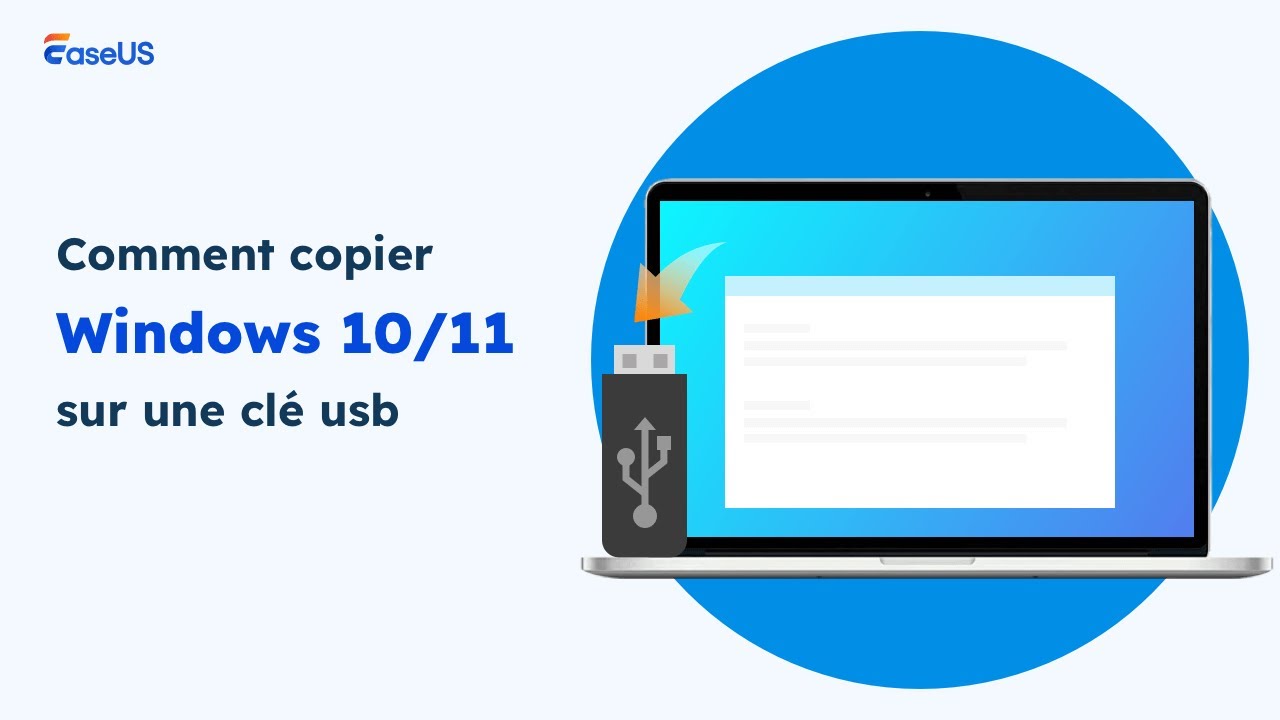
Comment transférer Windows 10 sur une clé USB avec Windows To Go ?

Les approches permettant de placer un système d'exploitation Windows 10 sur une clé USB ou un autre périphérique de stockage externe ne sont pas uniques. Si vous avez de solides connaissances en informatique, vous pouvez utiliser la solution intégrée de Windows appelée Windows To Go Creator pour transférer un système d'exploitation sur une clé USB.
"Windows To Go est une fonctionnalité de Windows 8.1 Enterprise, Windows 8 Enterprise, Windows 10 Enterprise et Windows 10 Education qui leur permet de démarrer et de s'exécuter à partir de certains périphériques de stockage de masse USB tels que les clés USB et les disques durs externes dont la compatibilité a été certifiée par Microsoft. Il s'agit d'un environnement Windows d'entreprise entièrement gérable." - de Wiki
Quelle que soit la méthode que vous avez choisie pour transférer ou copier Windows 10 sur une clé USB, vous parviendrez à transporter le système d'exploitation Windows 10 sur une clé USB portable et à utiliser librement votre propre système d'exploitation personnalisé lors d'un voyage d'affaires, au bureau ou à domicile.
Cette page vous a-t-elle été utile ? Votre soutien est vraiment important pour nous !

EaseUS Disk Copy
EaseUS Disk Copy est un outil de clonage et de migration de disque dur/SSD bien conçu et très facile à utiliser, un outil qui devrait être idéal pour quiconque souhaite migrer rapidement et facilement un disque système existant vers un nouveau disque (ou un lecteur SSD nouvellement installé) avec le minimum de configuration requis.
-
Mise à jour
Mélanie est une rédactrice qui vient de rejoindre EaseUS. Elle est passionnée d'informatique et ses articles portent principalement sur la sauvegarde des données et le partitionnement des disques.…Lire complet -
Mise à jour
Nathalie est une rédactrice chez EaseUS depuis mars 2015. Elle est passionée d'informatique, ses articles parlent surtout de récupération et de sauvegarde de données, elle aime aussi faire des vidéos! Si vous avez des propositions d'articles à elle soumettre, vous pouvez lui contacter par Facebook ou Twitter, à bientôt!…Lire complet
EaseUS Disk Copy

Outil de clonage dédié pour répondre à tous vos besoins de clonage de système, de disque et de partition.
Articles populaires
Sujets intéressants




